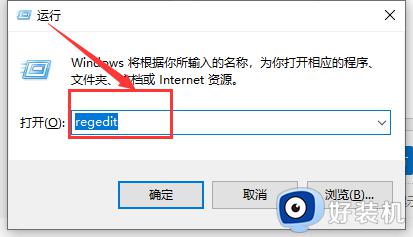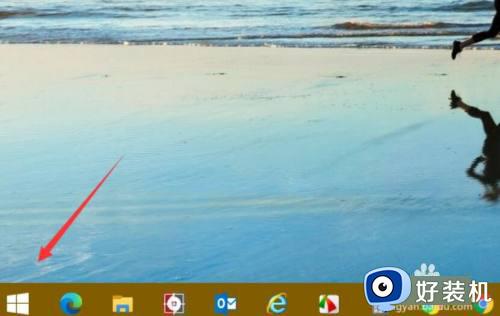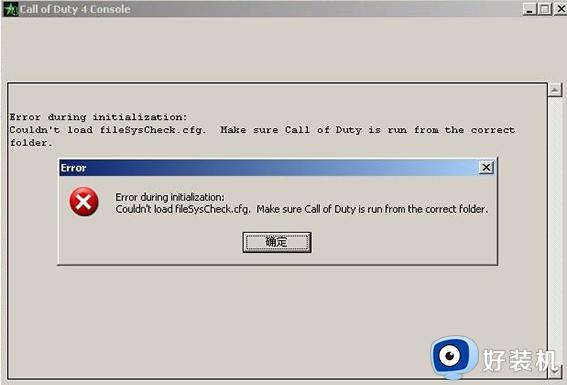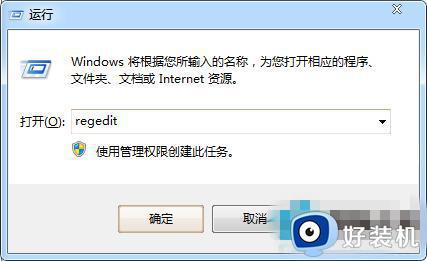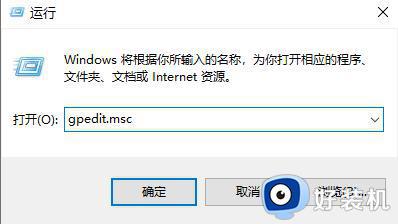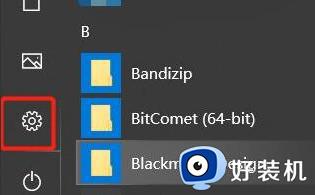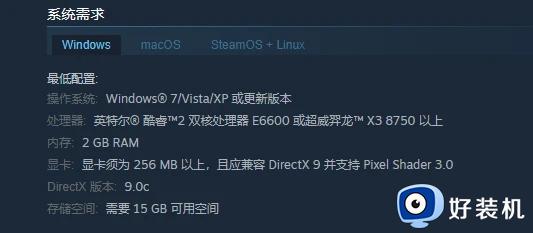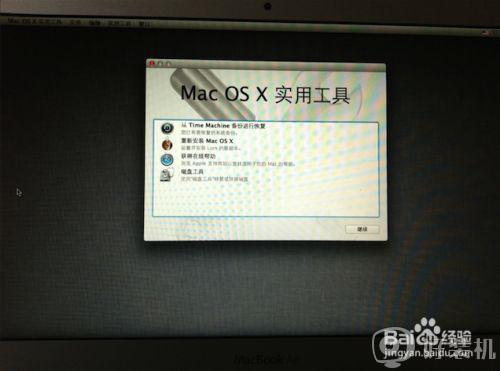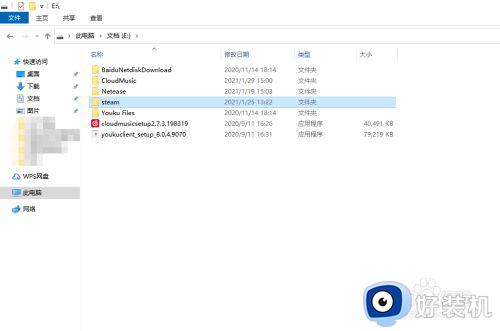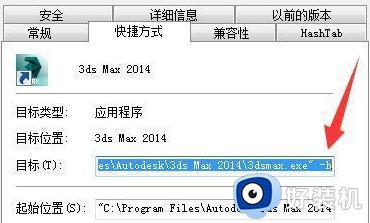初始化电脑时出现问题怎么办 电脑显示初始化电脑时出现问题如何解决
大家在使用电脑时,可能会遇到一些问题,很多人就会对其进行初始化设置,然而有些用户却遇到了初始化电脑时出现问题的情况,许多人遇到这样的问题都不知道要怎么办,解决方法有很多种,如果你有遇到一样情况的话,可以跟着小编一起来看看电脑显示初始化电脑时出现问题的解决方法。

方法一、使用启动修复
在电脑上连接windows安装介质,然后重启电脑。
电脑上会提示“按下任意键从CD/DVD引导”。
选择语言,然后点击“下一步”,然后点击“修复计算机”。
点击“疑难解答”,再点击“高级选项”,然后选择“自动修复”。
等待完成后,重启电脑,然后再次尝试重置,如果依旧无法重置,请尝试其他方法。
方法二、使用命令提示符
同“方法一”进入到“高级选项”界面,然后选择“命令提示符”。
输入“sfc/scannow”后按下“回车”。
系统文件检查器(SFC)可以检查系统文件是否损坏或丢失。sfc/scannow命令可以扫描受保护的系统文件的完整性,并尝试修复损坏或丢失的系统文件。
等待检查完成后,重启电脑,再次尝试重置。
上述命令无效可以尝试该命令:
reagentc/disable
reagentc/enable
每输入一条按一下“回车”。
上述命令无效可以尝试该命令:
cd %windir%\system32\config
ren system system.001
ren software software.001
同样的,每输入一条按一下“回车”,接下来电脑会自动进入Windows RE。然后选择继续启动Windows,查看问题是否解决。
如果以上命令无效,那么只能尝试CHKDSK了,CHKDSK可以帮助你检查磁盘并修复大多数的错误。你在命令提示符中输入“chkdsk C:/f /r /x”然后按下“回车”即可。
方法三、进行系统还原
如果你之前创建过系统还原点,那么可以进行系统还原,该功能可以帮你将电脑还原到创建还原点时的状态。
在搜索框中输入“系统还原”,然后点击“创建还原点”。
在“系统属性”窗口中,点击“系统还原”。
在“系统还原”窗口中,点击“下一步”。
选择你需要的还原点,然后点击“下一步”。
确认无误后,点击“完成”即可。
以上给大家介绍的就是初始化电脑时出现问题的详细解决方法,有遇到这样情况的小伙伴们可以参考上述方法步骤来进行解决,希望帮助到大家。